Ricordate quando in passato vi ho parlato di tool appositi per clonare interi dischi o partizioni del disco principale della vostra macchina? Generalmente ho sempre parlato di Acronis perché è il software che utilizziamo anche a livello aziendale. In realtà un’alternativa gratuita ci sarebbe, ed è sviluppata da EaseUS, la stessa chiamata in causa altre volte grazie a prodotti come EaseUS Todo Backup Home o EaseUS Partition Master.
Stavolta il prodotto è EaseUS Disk Copy Home e assolve a compito che fino a oggi ho lasciato fare proprio ad Acronis. Viene pubblicizzato volutamente come “Free disk cloning software“.

Fratello minore di EaseUS Todo Backup Home (e/o Workstation), lui si occupa esclusivamente di clonare un intero disco o una partizione (come già anticipato), il tutto partendo da un semplice eseguibile (scaricabile dalla pagina ufficiale, gratuitamente) che si occuperà a sua volta di creare un supporto di boot (un CD, una chiave USB o un’immagine ISO che potrete poi andare a caricare in seguito con una utility come WinSetupFromUSB (ne avevo parlato in questo vecchio articolo).
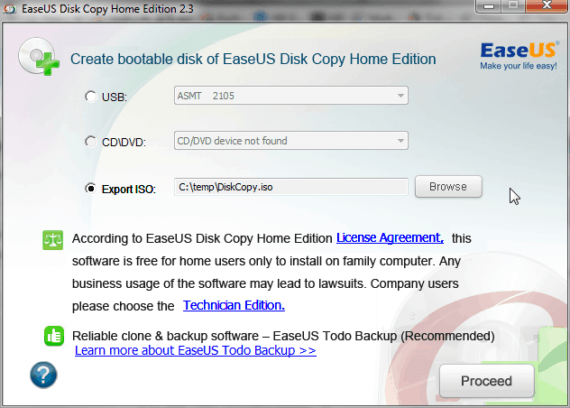
Ho scelto la ISO, che ho poi aggiunto a una chiave USB che già utilizzo per portare in giro altre immagini “live” di sistemi che possono tornarmi utili. Senza modificare il BIOS della macchina ho chiesto il boot da diverso supporto e ho potuto fare così accesso alla schermata di avvio di EaseUS Disk Copy Home. Da lì in poi non ci si potrà sbagliare, perché partirà il wizard che servirà a istruire il programma sull’operazione da portare a termine:
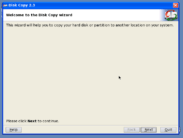
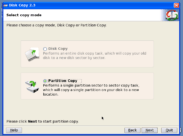
Anche se nelle immagini non è disponibile (perché catturate da un’esecuzione su macchina virtuale VMware), la prima voce permette di clonare completamente il disco fisso della macchina su un disco differente (sia esso esterno e collegato via USB / eSata o interno collegato su un diverso cavo SATA), portando con sé ogni partizione. La sostituzione di un disco fisso (perché inaffidabile o semplicemente per il passaggio da meccanico a SSD) diventerà cosa banale. Se invece l’intenzione è quella di clonare una sola partizione (e magari ridimensionarla in seguito, o magari esportarsi la Recovery della propria macchina e poi cancellarla dal disco principale) sceglierete la seconda opzione e direte al programma cosa copiare e dove.
L’operazione è rapida ma chiaramente dipende dalla quantità di dati da clonare e dalla velocità dei dischi che fate entrare in gioco. Si va dai circa 8 minuti per clonare un intero disco fisso (tra SSD, nda) ai circa 16 quando entra in gioco almeno un supporto meccanico. Peccato non ci sia possibilità di creare una immagine di sistema da esportare e riutilizzare per clonare più volte la stessa macchina, ma stiamo chiaramente parlando di un prodotto fatto per utenza casalinga e per migrazione rapida di dischi fissi.
La funzione da me citata (insieme ad altre) è però presente nella versione Home (gratuita) di EaseUS Todo Backup Home, strumento decisamente più ricco e sviluppato proprio per lo scopo. EaseUS Disk Copy Home è e deve rimanere una ISO da avere a portata di mano per un’operazione tanto banale (all’apparenza) quanto ormai comune: clonare il proprio disco.
L'articolo potrebbe non essere aggiornato
Questo post è stato scritto più di 5 mesi fa, potrebbe non essere aggiornato. Per qualsiasi dubbio lascia un commento!
Disclaimer (per un mondo più pulito)
Articoli con esperienza prodotto, pro e contro. fai clic qui.
Prodotto: fornito da EaseUS, ho tenuto la copia a me destinata per i test.

